A LastPass bővítmény egy praktikus eszköz, amely segíthet megőrizni jelszavait. Azonban egy kis fájdalmat is okozhat, ha folyamatosan kijelentkeztet. Íme néhány tipp, amelyek segítenek a probléma elhárításában. Először győződjön meg arról, hogy a bővítmény legújabb verzióját használja. Ha nem, frissítse, és próbálja újra. Ha ez nem működik, próbálja meg letiltani, majd újra engedélyezni a bővítményt. Ez gyakran megoldja a bővítményekkel kapcsolatos problémákat. Ha továbbra is problémái vannak, megpróbálhatja felvenni a kapcsolatot a LastPass támogatási csapatával. Tudniuk kell segíteni a probléma elhárításában. Remélhetőleg ezek a tippek segítenek a LastPass bővítménnyel kapcsolatos probléma megoldásában.
A LastPass bővítmény sok időt takarít meg azáltal, hogy tárolja az összes jelszavát, és megkönnyíti a beállítást. Egyes felhasználók azonban panaszkodnak, hogy ismételten kilépnek a bővítményből, néhányan pedig újra és újra megkérik a hitelesítési adatokat. A bővítmény helytelen konfigurációja és helytelen fiókbeállításai a fő okai annak, hogy a rendszer minden alkalommal jelszó megadását kéri, amikor bővítményt használ. Ebben a cikkben megnézzük, mit tegyünk, ha A LastPass bővítmény folyamatosan kijelentkeztet minket .

Javítva a LastPass bővítmény, amely folyamatosan kijelentkezett
Ha a LastPass bővítmény folyamatosan kijelentkezteti Önt, kövesse az alábbi megoldásokat:
hogyan lehet egy mappában található fájlok listáját az excelbe állítani
- Konfigurálja újra a LastPass kiterjesztést
- Más bővítmények letiltása
- Módosítsa a böngésző beállításait
- Frissítse a böngészőt
- Törölje a böngésző gyorsítótárát, majd adja hozzá a bővítményt
Beszéljünk róluk részletesen.
1] Konfigurálja újra a LastPass kiterjesztést
A probléma akkor fordulhat elő, ha a bővítményszolgáltatás helytelenül van konfigurálva. Ilyen esetekben a probléma megoldásához újrakonfigurálhatja a LastPass bővítményt. ehhez kövesse az alábbi lépéseket:
- nyisd ki Lastpass kiterjesztés.
- A fiókbeállításokban kattintson az „Általános”, majd a „Biztonság” elemre.
- Törölje a jelölést a „Kijelentkezés” jelölőnégyzetből, ha minden böngésző be van zárva, és néhány perc inaktivitás után jelentkezzen ki.
Jelentkezzen be, és remélhetőleg működni fog.
2] Tiltsa le a többi bővítményt
Ha a LastPass-t más bővítményekkel együtt használja, azok zavarhatják azt, ami a problémát okozhatja. Egyenként tiltsa le az összes bővítményt, és jelentkezzen be, hogy megtudja, melyik a tettes. Ha megtalálta az okot, letiltja vagy törölte, az Önön múlik.
3] Módosítsa a böngésző beállításait
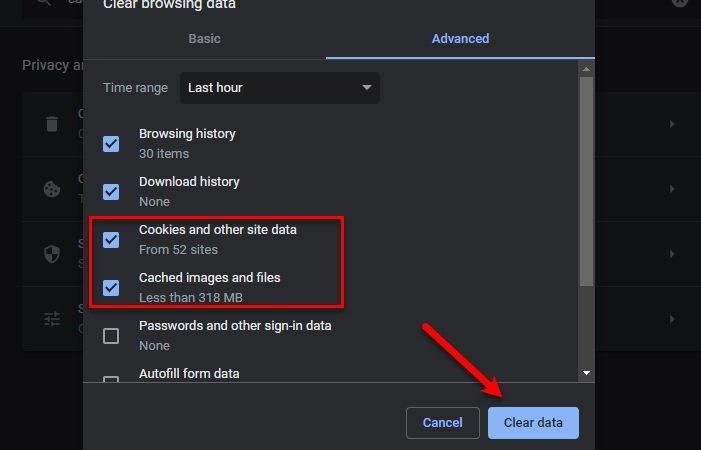
A böngésző konfigurációja lehet az egyik oka annak, hogy egy webhely folyamatosan kijelentkezik. A böngészőnek cookie-kra van szüksége a megfelelő működéshez, és előfordulhat, hogy módosította a gyorsítótár és a cookie-k törlésére szolgáló beállításokat. Ha ez vonatkozik Önre, bizonyos beállítások módosítása megoldja a problémát. Íme, hogyan teheti meg ugyanezt:
Króm:
- Nyissa meg a Chrome-ot, és lépjen a „Beállítások” elemre.
- Kattintson az Adatvédelem és biztonság elemre.
- Válassza a Cookie-k és egyéb webhelyadatok lehetőséget.
- Most válassza az „Összes cookie” lehetőséget, és tiltsa le Cookie-k és webhelyadatok törlése választási lehetőség.
vége:
- Indítsa el az Edge-t, és kattintson a három vízszintes pontra/Beállításokra stb.
- Kattintson az 'Adatvédelem, keresés és szolgáltatások' elemre, és lépjen a 'Böngészési adatok törlése', majd a 'Böngészési adatok törlése most' elemre.
- Válassza a Törölni kívánt elemek kiválasztása lehetőséget.
- Törölje a cookie-k és egyéb webhelyadatok jelölését.
Fire Fox:
- Indítsa el a Firefoxot, és kattintson a Menü gombra.
- Válassza a 'Beállítások














